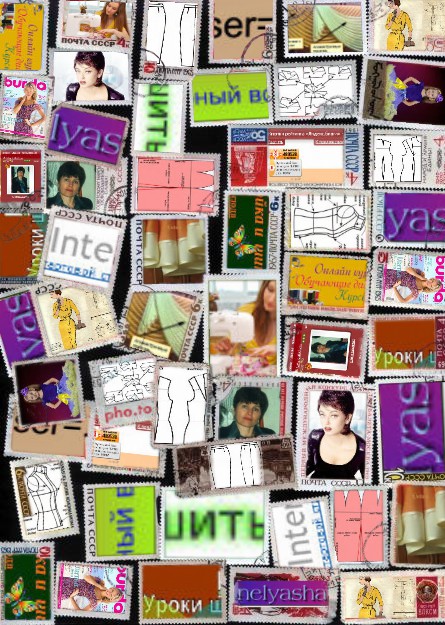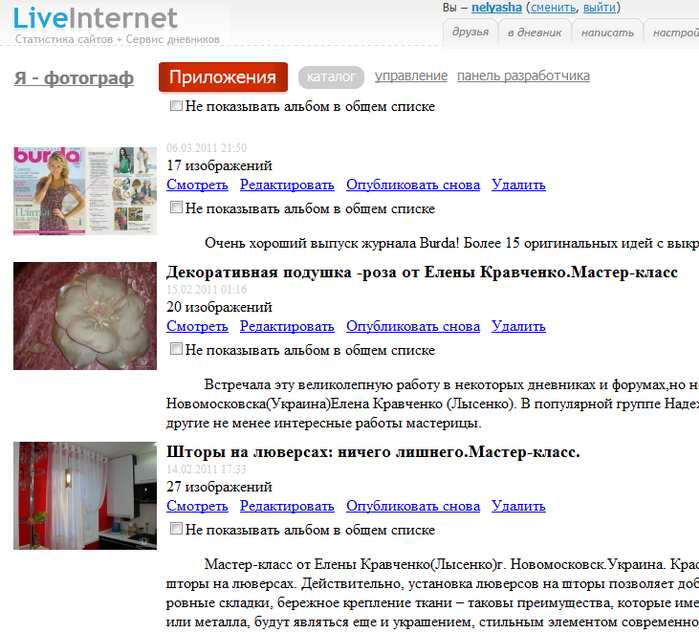-Рубрики
- мастер-классы (1303)
- руны (264)
- кулинария (128)
- выпечка (62)
- разное (11)
- мясные изделия (10)
- вторые блюда (6)
- консервация (3)
- спиртные напитки (2)
- рыбные блюда (1)
- пица (5)
- салаты (4)
- сладости (3)
- соусы (1)
- украшение блюд (30)
- видео (98)
- рукоделие (96)
- кулинария (1)
- здоровье (47)
- витамины,калории, (20)
- тело (18)
- худеем (15)
- лечимся дома (4)
- магия (40)
- наузы (1)
- помощь кампу (20)
- сайты (19)
- печворд (17)
- трафареты (1)
- шляпы (1)
- народная медицина (17)
- разное (5)
- травы (5)
- эфирные масла (3)
- посуда (2)
- елка (1)
- музыка (1)
- правила этикета (1)
- школа (1)
- наши дети (196)
- разное (34)
- игрушки (32)
- вязание (29)
- новый год ...костюмы (1)
- празничный стол (1)
- шитье (115)
- обереги (70)
- талисманы (6)
- амулеты (1)
- поделки (64)
- корзинки, шкатулки, блокноты, коробочки (13)
- из картона (10)
- рамочки (3)
- стекло (2)
- из макаронных изделий (2)
- из фольги (2)
- из ниток (1)
- гипс (1)
- из яичной скорлупы (1)
- из дерева (5)
- из пластика (11)
- из ткани (1)
- из яичных лотков (2)
- разное (22)
- работаем на сайте (1)
- рисование (9)
- рукоделие (3292)
- лоскутное шитье (727)
- журналы, книги (372)
- вышивка лентами (257)
- цветы своими руками (233)
- сумки, рюкзачки (219)
- выжигание по ткани, решилье (213)
- вышиванка (175)
- Вязание крючком (153)
- жалюзи, шторы (106)
- буфы (76)
- шляпки (72)
- кожа (66)
- 1 канал - Ольга Никишичева (46)
- вышивание гладью (42)
- коврики (40)
- вырезалки, раскпасски (39)
- бразильская вышивка (37)
- стежка (37)
- вязание крючком (31)
- рушники (25)
- косая бейка (19)
- кружево (14)
- плетение из лент (13)
- коробочки..шкатулки (12)
- тапочки (11)
- заколки из волос (10)
- пуфики (10)
- пояса (8)
- соленое тесто (8)
- декупаж (7)
- открытки (6)
- чехол для мобильного (5)
- машинка... лапки... (4)
- бульки (4)
- шнуры (4)
- таблицы перевода ниток (4)
- Хардангер (4)
- полимерная глина (4)
- бабочки (3)
- квилинг (3)
- фоамиран (2)
- японское плетение (2)
- национальная вышивка (2)
- валентинки (2)
- шерсть (1)
- трафареты (1)
- канва (1)
- органза гофро (1)
- кайма (1)
- молды (1)
- галстуки (1)
- пластиковая канва (1)
- бумаготворчество (1)
- бисер (34)
- валяние (30)
- вышивание (226)
- вышивание крестиком (229)
- вязание спицами (41)
- декор (53)
- для солидных дам (12)
- домашние хлопоты (12)
- игрушки (4)
- пледы, покрывала (64)
- плетение из газет (43)
- подушки (112)
- разное (79)
- украшения своими руками (96)
- холодный фарфор (8)
- шитье (1308)
- строительство (99)
- мебель (34)
- дизайн (27)
- шпаклевка, ремонт (26)
- дача (10)
- планировка (7)
- физкультутра (4)
-Поиск по дневнику
-Подписка по e-mail
-Постоянные читатели
-Статистика
Другие рубрики в этом дневнике: школа(1), физкультутра(4), строительство(99), сайты(19), руны(264), рукоделие(3292), рисование(9), разное(22), правила этикета(1), посуда(2), поделки(64), обереги(70), наши дети(196), народная медицина(17), музыка(1), мастер-классы(1303), магия(40), кулинария(128), здоровье(47), елка(1), видео(98)
PATTERN MAKER FOR CROSS STITCH - V4 НА РУССКОМ ЯЗЫКЕ. |
Это цитата сообщения Лена_Голанд [Прочитать целиком + В свой цитатник или сообщество!]
Специально для неопытных пользователей
пошаговая инструкция установки программы в картинках

установка в картинках,
в помощь пользователям-новичкам
|
ПЕЧАТАТЬ ПРИНТОВ ДЛЯ ВЫШИВКИ ЛЕНТОЙ НА СТРУЙНОМ ПРИНТЕРЕ |
Это цитата сообщения phthisiatr [Прочитать целиком + В свой цитатник или сообщество!]
http://gallery.ru/watch?a=S07-gkLx
|
PATTERN MAKER FOR CROSS STITCH - V4 НА РУССКОМ ЯЗЫКЕ. |
Это цитата сообщения Лена_Голанд [Прочитать целиком + В свой цитатник или сообщество!]
Специально для неопытных пользователей
пошаговая инструкция установки программы в картинках

установка в картинках,
в помощь пользователям-новичкам
|
ПРОГРАММА РАTTERN MAKER QUILT |
Это цитата сообщения Светик_золотой [Прочитать целиком + В свой цитатник или сообщество!]
Теперь вы можете создать свой собственный quilt.
Используйте сетку и следуйте за инструкциями, чтобы превращать ваше изображение в образец quilt.
|
ПРОГРАММА ДЛЯ ПОСТРОЕНИЯ ВЫКРОЙКИ |
Это цитата сообщения ХОДУСЯТКИ [Прочитать целиком + В свой цитатник или сообщество!]
|
Смена ника в дневнике nelyasha! |
Это цитата сообщения Nelya_Gerbekova [Прочитать целиком + В свой цитатник или сообщество!]
Дорогие мои постоянные читатели!
Хочу сообщить Вам о смене ника и названия дневника. Теперь вместо nelyasha Вы будете видеть ![]() Nelya Gerbekova Хотя к моему нику на ЛИ.РУ все уже привыкли у многих он вызывает затруднение в обращении ко мне по имени. Теперь, друзья мои,Вы знаете моё имя!
Nelya Gerbekova Хотя к моему нику на ЛИ.РУ все уже привыкли у многих он вызывает затруднение в обращении ко мне по имени. Теперь, друзья мои,Вы знаете моё имя!
Добро пожаловать в мир шитья и других полезностей

Мои рубрики:
Шитьё детям: выкройки,мастер-классы Шитьё в картинках Цветы из ткани
Техника шитья Своими руками Приспособления и аксессуары для шитья
Подушки Переделка и декор одежды Обучающие диски по шитью
Начинающей портнихе:ссылки,советы Корсеты и корсажи
Журналы и книги по шитью Видео уроки от Ольги Никишичевой
Юбки :модели,выкройки Видео-уроки и мастер-классы

Серия сообщений " Мой мир":
Часть 1 - Дневник nelyasha
Часть 2 - Не спеши отвергать! (притча, которую надо помнить всегда)
...
Часть 22 - Как-то грустно мне сегодня...
Часть 23 - Как очистить и защитить дом
Часть 24 - Смена ника в дневнике nelyasha!
Часть 25 - Лица Лиру - 2012. Фотографии принимаются здесь
Часть 26 - Советы начинающим блогерам от Ивана Победоносова
Часть 27 - Снимаем порчу.Выкатывание яйцом
|
Как создавать рубрики и подрубрики в дневнике? |
Это цитата сообщения Olia2010 [Прочитать целиком + В свой цитатник или сообщество!]
Продолжаем обучение для новичков на Лиру. Сегодня я ![]() Olia2010 расскажу вам как навести порядок в дневнике, а именно создавать рубрики. И так начнем.
Olia2010 расскажу вам как навести порядок в дневнике, а именно создавать рубрики. И так начнем.
1.Первое, что нам необходимо сделать, это проверить общие настройки в дневнике.

Если вы считаете, что эта информация вам пригодится, нажмите пожалуйста кнопочку "Понравилось".
Заранее спасибо! Комментарии так же приветствуются! Прочитаю все, на содержательные или с вопросами отвечу!
Всегда ваша ![]() Olia2010
Olia2010

|
Лица Лиру - 2012. Фотографии принимаются здесь |
Это цитата сообщения Joker-6 [Прочитать целиком + В свой цитатник или сообщество!]
Приём фотографий по 14 октября 2012г.
31 октября на 10 лет Лиру, в дневнике ![]() Логово_Белой_Волчицы будет опубликован пост Лица Лиру - 2012, со всеми собранными фотографиями. Ссылка на каждый дневник гарантируется!
Логово_Белой_Волчицы будет опубликован пост Лица Лиру - 2012, со всеми собранными фотографиями. Ссылка на каждый дневник гарантируется!
|
Супер полезный сервис!! |
Это цитата сообщения Legionary [Прочитать целиком + В свой цитатник или сообщество!]
1. Не умеете ставить картинки в ряд?
2. Не получается запихнуть изображения в таблицу?
3. Не знаете как вставить картинку на форум или блог с помощью BB кода?
4. Не умете делать окошко с кодом вставки под картинкой такого вида?
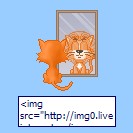
5. При упоминании слова html хочется сбежать подальше?
6.Не умеете делать нормальное кликабельное превью используя "Яндекс фотки"?
А и не надо!
Специально для вас создал сервис :
Генератор BB и Html кодов для вставки изображений на сайт или блог.
Он сам напишет за вас все коды, вам надо будет лишь их скопировать и вставить, например, в пост на лиру.
Читать дальше > > >
|
Урок для новичков.Как использовать приложение "Я ФОТОГРАФ" |
Это цитата сообщения Nelya_Gerbekova [Прочитать целиком + В свой цитатник или сообщество!]
Автор приложения ![]() Codeblight
Codeblight
Сегодня я хочу рассказать Вам как загрузить множество фотографий с помощью приложения "Я фотограф",создавать фотоальбомы, редактировать и хранить их. Мною создано и опубликовано с помощью этого приложения 60 альбомов!!!!
Теперь не нужно загружать свои картинки на фото хостинг и по-одному копируя код вставлять в сообщение.
Итак,заходим в Каталог приложений
Выбираем приложение "Я фотограф"
|
Помогите своему компьютеру! CCleaner-бесплатная программа по очистке операционной системы.Обучающее видео. |
Это цитата сообщения Nelya_Gerbekova [Прочитать целиком + В свой цитатник или сообщество!]

Приветствую, дорогой читатель.
Все мы с Вами путешествуем по бескрайним просторам Интернета: скачиваем и смотрим фильмы, которые интересны;
читаем электронные книги;
изучаем интересную информацию и так далее.
Другими словами, ищем все что нам с Вами нужно.
Но, к сожалению, все это не проходит бесследно для Вашего компьютера.
Ваша операционная система со временем засоряется разными куками, временными файлами и разным другим "мусором".
Думаю Вы ни один раз задавались вопросом: "Где найти программу для очистки диска компьютера, как помочь ему и так далее?". Хочу Вам рассказать об одной из таких программ " ccleaner ".
|
Отдельный домен для дневника на Лиру. |
Это цитата сообщения Nelya_Gerbekova [Прочитать целиком + В свой цитатник или сообщество!]
http://bodytut.ru/post154806388/
Добрый день.В этом посте я хотел поделиться с вами,как приобрести и "привязать" домен к вашему дневнику на Ли ру.Зачем спросите вы?Если вы планируете зарабатывать на своём блоге,то с покупкой домена ваш заработок увеличится в разы.
Свой домен я регистрировал на сайте http://www.dnar.ru.Во первых меня устроила цена,за регистрацию в зоне ru я отдал всего 95 рублей(получается 95 рублей в год).Итак,начнём инструктаж)
1. Для начала выбираем пункт "Регистрация". Он в
Серия сообщений " Оформление дневника на ЛИ.РУ":
Часть 1 - Учебник ЛиРу.
Часть 2 - Как сделать ник ссылкой
...
Часть 43 - Урок для новичков.Как использовать приложение "Я ФОТОГРАФ"
Часть 44 - On-line генераторы
Часть 45 - Отдельный домен для дневника на Лиру.
Часть 46 - Вставляем текст и картинку в рамку с кодом
Часть 47 - Урок для новичков.Как найти пользователя и ответить на его симпочку
|
Вставляем текст и картинку в рамку с кодом |
Это цитата сообщения Nelya_Gerbekova [Прочитать целиком + В свой цитатник или сообщество!]
Первое, находим рамку с кодом. На ЛИ.РУ их огромное множество.Как я их нахожу? Перехожу на главную страницу Liveinternet и в строку поиска вписываю "рамки для текста", выбираю " искать в дневниках и перед Вами целый список ответов. Так я делаю всегда, для поиска нужной информации.Поверьте! В дневниках есть всё!!!! Для лучшей наглядности даю скриншоты

Получаете вот это! "По запросу найдено 2000 ответов." Читать далее
![]()
Серия сообщений " Оформление дневника на ЛИ.РУ":
Часть 1 - Учебник ЛиРу.
Часть 2 - Как сделать ник ссылкой
...
Часть 44 - On-line генераторы
Часть 45 - Отдельный домен для дневника на Лиру.
Часть 46 - Вставляем текст и картинку в рамку с кодом
Часть 47 - Урок для новичков.Как найти пользователя и ответить на его симпочку
Серия сообщений "Для новичков ЛИ.РУ.":
Часть 1 - С чего начинать дневник?
Часть 2 - Кража постов
...
Часть 15 - Урок для новичков.Как использовать приложение "Я ФОТОГРАФ"
Часть 16 - Переводчик страниц
Часть 17 - Вставляем текст и картинку в рамку с кодом
Часть 18 - Для новичков на Лиру!!!Как добавить сообщение в свой дневник?
Часть 19 - Как вставить музыку в свой текст? Самый легкий способ!
...
Часть 33 - Урок для новичков.Как найти пользователя и ответить на его симпочку
Часть 34 - Сервис дневников. Правила игры и что такое отношения(симпатии) на ЛИ.ру
Часть 35 - Для новых ПЧ!!! Наводим порядок в дневнике!Как разложить все сообщения в дневнике по полочкам и другие самые важные рекомендации для новичков.
|
Программа Advanced SystemCare Free 5-скорая помощь для компьютера |
Это цитата сообщения Nelya_Gerbekova [Прочитать целиком + В свой цитатник или сообщество!]

В одном из своих постов я рассказывала Вам об одной из программ, предназначенных для очистки диска компьютера >>>> http://www.liveinternet.ru/users/nelyager/post218066556/ Совсем недавно я узнала еще об одной замечательной программе advanced systemcare
У нее еще больше возможностей. Она поможет Вам оказать скорую помощь компьютеру и сделать очистку компьютера от мусора бесплатно.
Программу advanced systemcare Вы можете использовать и в платном варианте, тогда будет еще больше возможностей. Но и в бесплатном тоже очень хорошо помогает Вашему компьютеру.
БЕСПЛАТНО скачать можно здесь >>>>
Смотрите урок и узнаете как скачать, установить и, конечно же, пользоваться этой программой:
Из блога Елены Бубеевой:http://liderinterneta.ru/
Серия сообщений "Компьютерный ликбез":
Часть 1 - Почистим компьютер
Часть 2 - Секреты поиска в Google.
...
Часть 31 - Помогите своему компьютеру! CCleaner-бесплатная программа по очистке операционной системы.Обучающее видео.
Часть 32 - Переводчик страниц
Часть 33 - Программа Advanced SystemCare Free 5-скорая помощь для компьютера
Часть 34 - Как увеличить масштаб страницы и настроить шрифты в Google Chrome
Часть 35 - TeachVideo! Посмотри как знания меняют мир.
...
Часть 41 - Как создать безопасный пароль
Часть 42 - Секретная клавиша Windows
Часть 43 - Как полностью удалить любую программу с компьютера
|
Для новичков на Лиру!!!Как добавить сообщение в свой дневник? |
Это цитата сообщения Olia2010 [Прочитать целиком + В свой цитатник или сообщество!]
Это сообщение предназначено для новичков на Лиру, поэтому будет очень подробным, с картинками. И так, вы завели себе дневничок на Лиру и захотели добавить в него сообщение, ещё это называют пост. А как это сделать? Очень просто. Давайте по порядку разберем.
1. Откройте свой дневник (ПРОФИЛЬ), нажмите "Добавить" или "Написать".
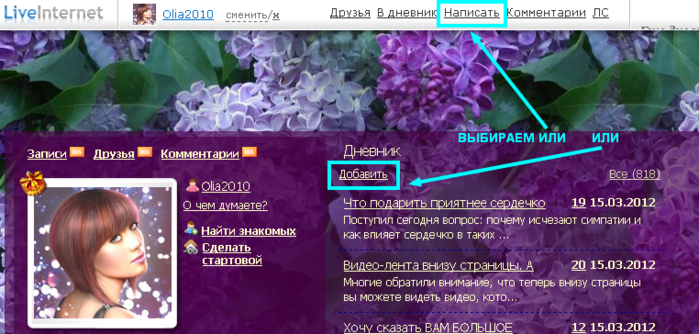
|
Как вставить музыку в свой текст? Самый легкий способ! |
Это цитата сообщения Дом_советов [Прочитать целиком + В свой цитатник или сообщество!]
Я уже писал на эту тему: Как вставить музыку в свое сообщение? Но есть варианты вставки музыки в дневник попроще.
Для начала напомню уже имеющийся у вас под рукой способ.
1. Итак, Вы написали сообщение в свой дневник и хотите загрузить музыку. Видите вот такое окошечко под сообщением? Вот в "Обзоре" и найдите свою музыку (с компьютера или интернета), а затем нажмите кнопку "Опубликовать".
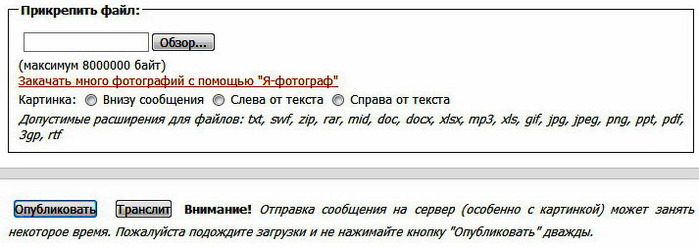
Вот, к примеру, я вставил таким образом знаменитый хит Джо Дассена "Et si tun existais pas"
//img1.liveinternet.ru/images/attach/c/2//3827/3827585_joe_dassin__et_si_tun_existais_pas.mp3
3. Заходим на ЭТОТ САЙТ, выбираем слева Аудиоплеер и нажимаем:


4. Вставляем наш код из п.2 в окошко под надписью URL Аудио-файла, меняем (при желании) цвета будущего плеера и нажимаем Получить код.
5. Тут же заполнятся 4 окошечка с кодами, в том числе для ЛиРу и ЖЖ. Нам нужен самый первый - Код для LiveInternet . Копируем его (выделив мышкой) и вставляем в нужное место своего текста. Получим примерно такой плеер:
Вся операция заняла всего одну минуту!
Как легко найти и вставить музыку в дневник? >>>
|
Как бесплатно скачивать файлы? Инструкция для новичков по скачиванию с 10 популярных файлообменников.. |
Это цитата сообщения Nelya_Gerbekova [Прочитать целиком + В свой цитатник или сообщество!]
Статья предназначена впервую очередь для новичков, кто ещё не знаком с файлообменниками.Некоторые читатели пишут,что не могут скачать бесплатно понравившиеся книгу или журнал по ссылкам для скачивания. Специально для них публикую ссылку на инструкции,но сначала немного полезной информации.

Файлообменник – это такой сайт или часть сайта, куда любой желающий может загрузить свой файл, после чего он получит ссылку на его скачивание. Проще говоря, полученная ссылка - это адрес в Интернете, где лежит загруженный файл. После этого остается только переслать её тому, для кого предназначается файл. Нажав на эту ссылку, человек сможет скачать его на свой компьютер. Также ссылку можно разместить на сайте, в блоге, на форуме, в социальной сети, переслать по почте, Skype и т.д. Кстати, файлообменники также называют файлхостингами (файловыми хостингами) или файлопомойками.
|
Основные комбинации на клавиатуре, которые могут заменить мышку и ... облегчить Вашу жизнь! (?)) |
Это цитата сообщения Nelya_Gerbekova [Прочитать целиком + В свой цитатник или сообщество!]
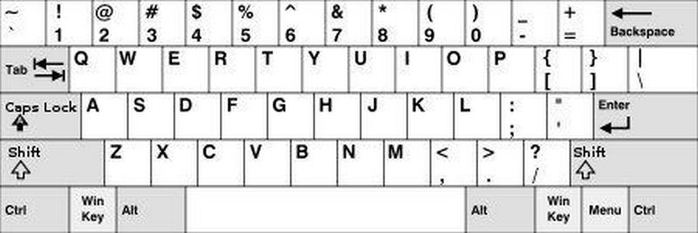
Если вы много работаете с компьютером, то вы знаете, что для быстрой и продуктивной работы нужно стараться обходиться без мыши.
|
Секретная клавиша Windows |
Это цитата сообщения Nelya_Gerbekova [Прочитать целиком + В свой цитатник или сообщество!]
Серия сообщений "Компьютерный ликбез":
Часть 1 - Почистим компьютер
Часть 2 - Секреты поиска в Google.
...
Часть 40 - Уберите под кат!!! Смешная ситуация для настроения.
Часть 41 - Как создать безопасный пароль
Часть 42 - Секретная клавиша Windows
Часть 43 - Как полностью удалить любую программу с компьютера
|
Как полностью удалить любую программу с компьютера |
Это цитата сообщения Тагильчанка [Прочитать целиком + В свой цитатник или сообщество!]
|
|
| Страницы: | [1] |